Demi-teinte tutoriel Photoshop
Dans ce tutoriel pour les débutants, vous apprendrez comment faire un joli motifs en demi-teinte à la recherche.
Démarrer un nouveau document [CTRL + N] 960x720px.
1. Tracez un cercle flou
couche de fond en double [CTRL + J] et dessiner un cercle flou avec 0% de dureté quelque part au milieu de la zone blanche.
2. Outil en demi-teinte couleur
Aller au filtre / Pixellisation / Demi-teintes couleur ...
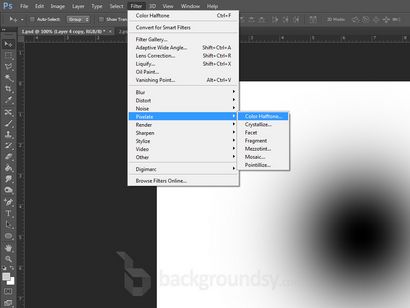
3. Paramètres de couleur demi-teinte
Définir toutes les valeurs des canaux à 0, et Max. Rayon à 18 ou similaire.
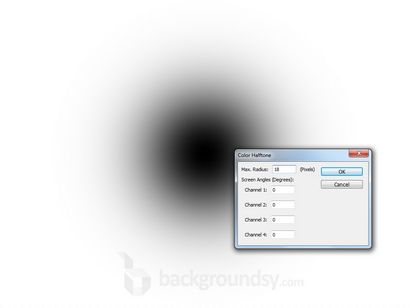
4. cercle demi-teinte
Une fois que vous cliquez sur OK, vous obtiendrez le cercle avec effet de pixellisation. Il semble mieux angle donc frappé [CTRL + T] (outil de transformation) et ajouter un certain angle à elle.
5. fond tramé
Maintenant, nous allons faire quelque chose de plus intéressant. Démarrer un nouveau document 1600x1200px, double couche de fond [CTRL + J] et en utilisant l'outil de brosse douce dessiner quelque chose de semblable à cela.

6. Effet demi-teinte
Appliquer un effet en demi-teinte avec Max. Rayon 14, et tous les canaux à 0. Faire pivoter la couche 15 degrés vers la gauche [CTRL + T], maintenez la touche [SHIFT] et faites-le pivoter tout en appuyant sur le bouton gauche de la souris vers le bas.
7. Taille de toile
Aller à l'image / taille Canvas ...
8. Nouvelle taille de la toile
Définir une nouvelle taille de la toile à 960x720px.
9. Positionnement
Déplacer la couche dans l'espace de travail pour obtenir la meilleure position.
10. couche jaune
Ajouter un nouveau calque, remplissez-le avec le jaune [# fdb529] couleur et définir le mode de fusion du calque à [Multiplier] dans l'onglet couches. Appuyez sur [CTRL + E] pour fusionner avec la couche de noir et blanc.
11. couche orange
Ajouter un nouveau calque, remplissez-le avec le [# ed461f] couleur orange et régler le mode de fusion du calque à [l'écran].
12. Réglage de la couleur
couleur jaune devrait être un peu plus sombre il nécessite quelques ajustements de couleur. Sélectionnez la couche en demi-teinte jaune / noir et aller à la couche / couche de nouveaux réglages / niveaux ... et de mettre 98 / 1/255 valeurs. Sélectionnez les trois couches et appuyez sur [CTRL + E] pour fusionner.
13. Ajouter un gradient
Tout d'abord, nous avons besoin de se débarrasser de la partie invisible de la demi-teinte de la 9ème étape. Choisissez l'outil de recadrage, sélectionnez l'ensemble de la zone visible et appuyez sur Entrée.
Maintenant, cliquez deux fois sur la couche dans l'onglet Calques pour ouvrir la couche fenêtre Style.
Sélectionnez l'onglet Gradient Overlay et définir ces valeurs:
Noir - # 110d0c
Gris - # 838282
Orange - # f3ca90
Mode de fusion: superposition
14. Résultat
Nous avons fini.